飞飞一键重装怎么装win8系统
很多的用户们想要安装使用win8系统,但是又不知道哪款软件可以安装win8系统,那就用飞飞一键重装工具吧,这款软件能够很好的去帮助广大用户们进行win8系统的安装,快来看看详细的安装教程吧~
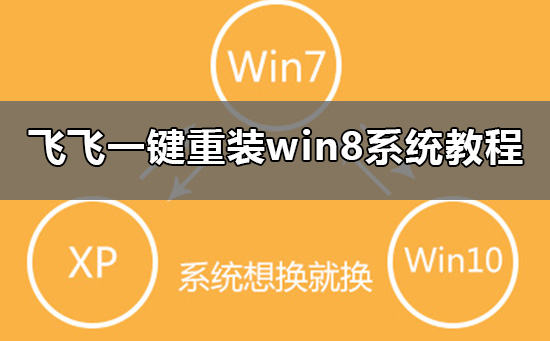
第一步、准备工作
1、下载飞飞一键重装工具
2、电脑可以联网可以正常启动。
3、重装XP系统只适用于MBR分区模式。
4、关闭退出电脑上的安全杀毒软件,因为设置到系统的设置更改,可能会被误报并阻拦。
第二步、开始安装
1、双击打开你下载的飞飞一键重装工具,然后点击下方的【一键重装系统】。
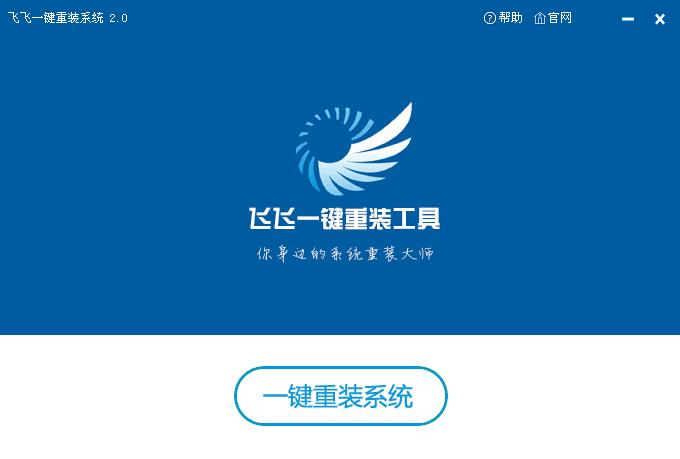
2、然后工具检测你的电脑环境,确认是否能够支持系统的安装,检测完毕后,点击【下一步】。

3、如果需要请勾选进行备份,不用备份的话取消勾选点下一步,需要就点击【立即备份】,备份完成会自动到下一步。
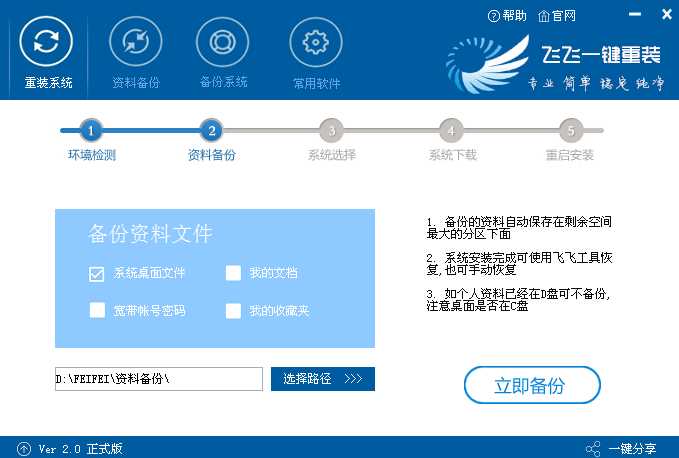
4、然后在系统选择界面,我们可以选择32位或者64位的win8系统进行安装。点击【安装系统】。
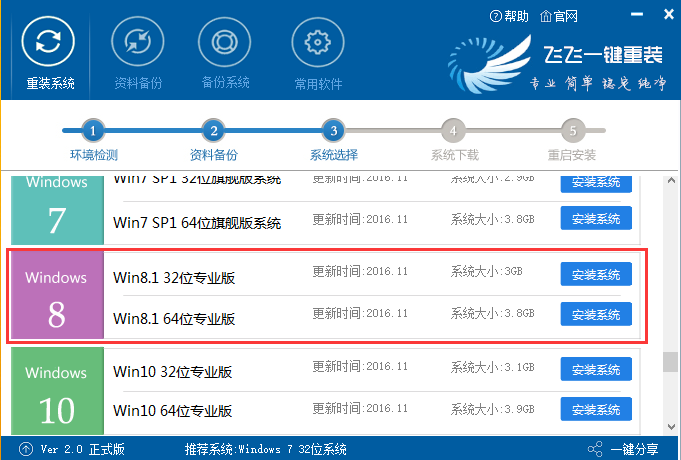
5、win8系统正在下载,下载速度根据你的网速决定,下载系统时还可以重选系统,或者暂定下载和限速等。

6、系统下载完成后,会提示重启系统,即使不进行操作,系统也会在20秒后自动重启。
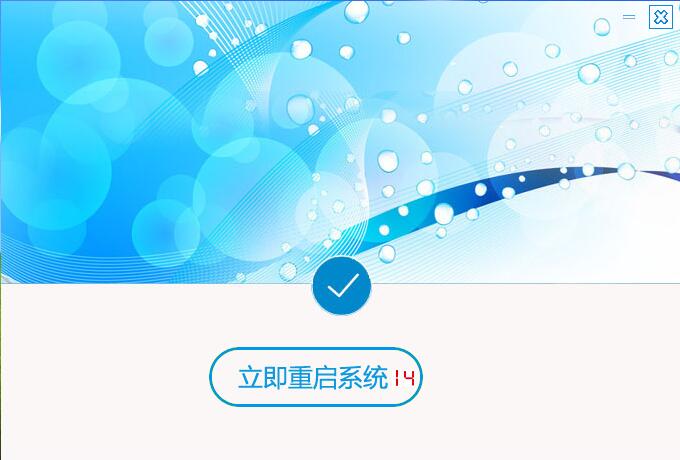
7、重启后一切是自动的,飞飞一键重装会给Win8添加一个安装启动项,如下图,自动将进行安装。
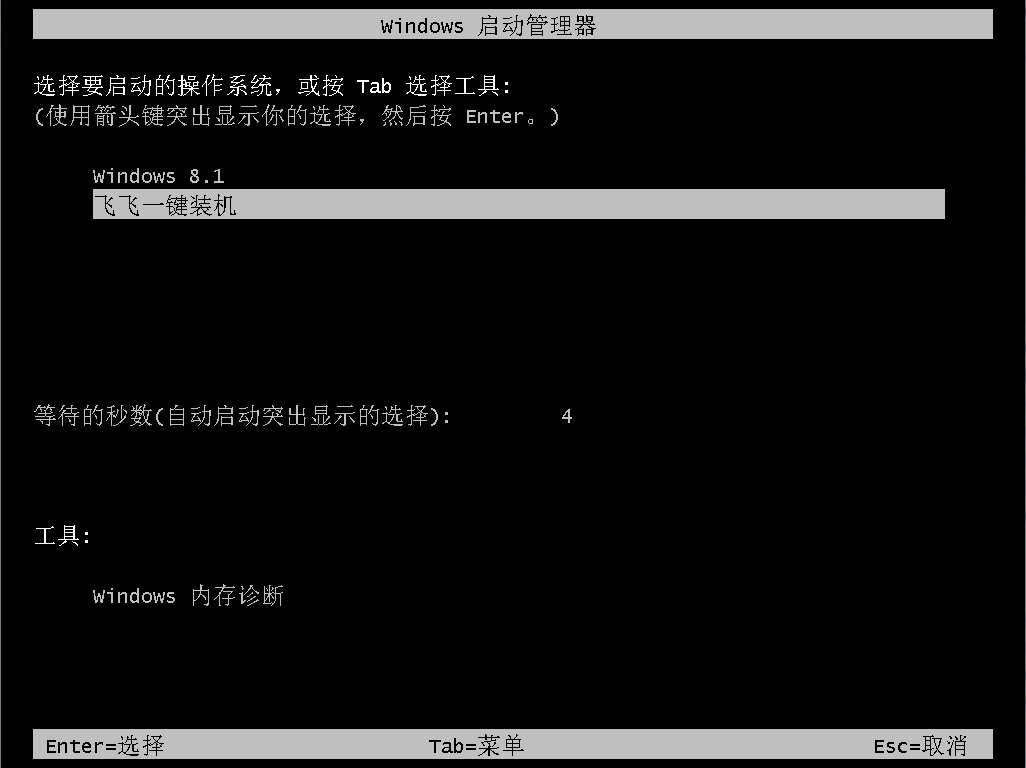
8、请耐心等待安装完成,安装完成后,我们就能舒服的安装win8系统了。

飞飞一键重装怎么装xp系统 >>>
飞飞一键重装怎么装win7系统 >>>
飞飞一键重装怎么装win10系统 >>>
以上就是好吧啦网为广大用户们提供的飞飞一键重装win8系统教程了,希望能够帮助到广大的用户们,谢谢阅读~
以上就是飞飞一键重装怎么装win8系统的全部内容,望能这篇飞飞一键重装怎么装win8系统可以帮助您解决问题,能够解决大家的实际问题是好吧啦网一直努力的方向和目标。
相关文章:
1. Win10系统hyper-v与vmware不兼容怎么办?2. Windows 下 VMware 虚拟机安装苹果系统的方法3. Win11更新提示0x80070643怎么办?Win11更新提示0x80070643的解决方法4. 如何判断Win10电脑是否适用于Hyper-V虚拟机?5. win7系统中取消开机登录界面具体操作步骤6. Windows8和Windows Phone8中IE10两者相同点和区别7. Win10系统下qbclient.exe进程占用大量内存怎么办?8. Win10优化SSD并整理磁盘碎片的技巧9. Windows7系统如何打开系统服务面板?10. 微软win11将有大更新 终于能够运行安卓应用了

 网公网安备
网公网安备